toriR blog
マイマップのオプション追加:「登録データを一般公開しない」機能
マイマップは研究者自身がカスタマイズできる位置情報収集アプリです。希少な鳥、珍鳥など登録データを公開したくない場合もあるので、オプションで非公開を選択できるようにしました。その使い方をご紹介します。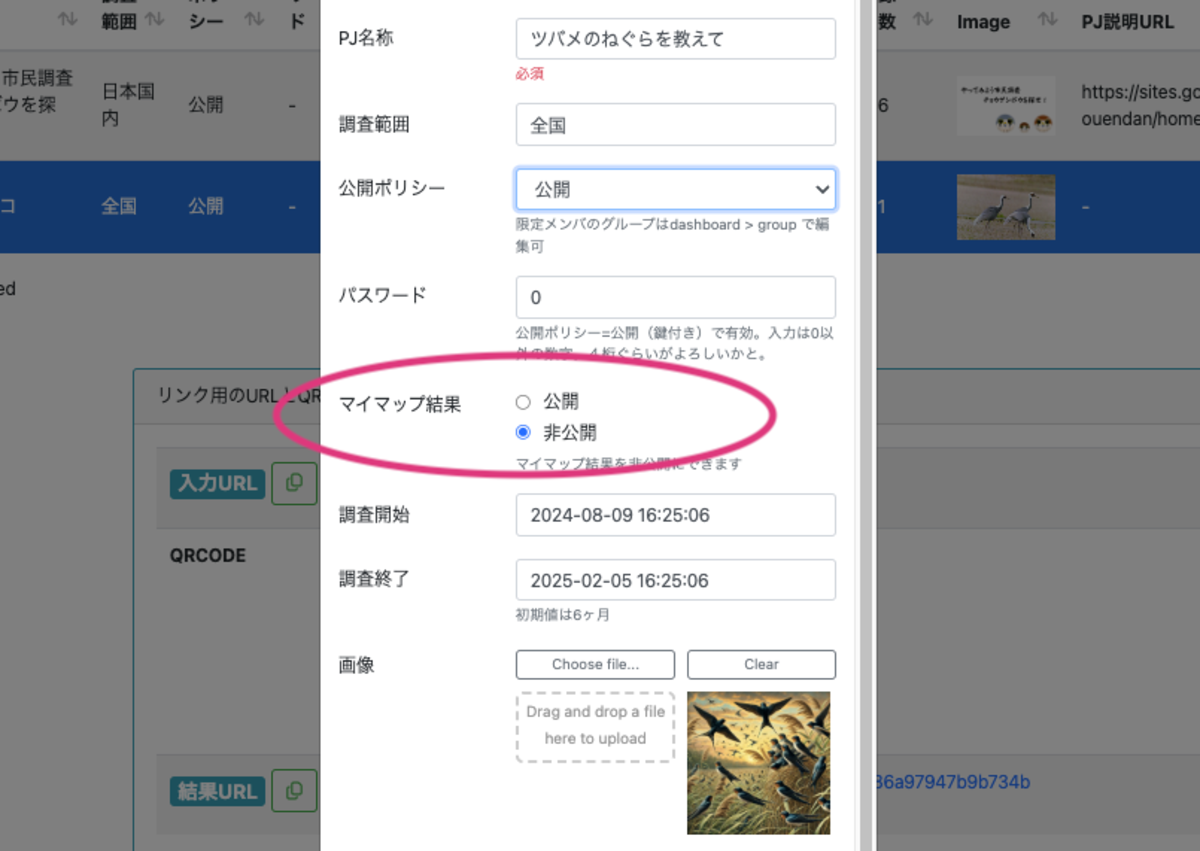
マイマップの登録結果を非公開にする方法
- マイマップなデータを登録する入力画面と、登録データを表示する画面の2つがあります。
- 今回は新たに追加した登録結果の非公開方法をご紹介します。
- マイマップは、システムログイン後、右上の名前のドロップメニューにある“dashboard”から、“edit myMap”を選んでください。
- 調査プロジェクトを“追加ボタン”あるいは“編集ボタン”をオスと写真のような設定メニューが出てきますから、その中から“マイマップ結果”から“非公開”を選んで“保存”してください。
- その後、“必ずビルド”してください。ビルドすることで入力画面が生成・保存されます。
- マイマップギャラリーにプロジェクトが現れますが、“結果ボタン”が消えています。
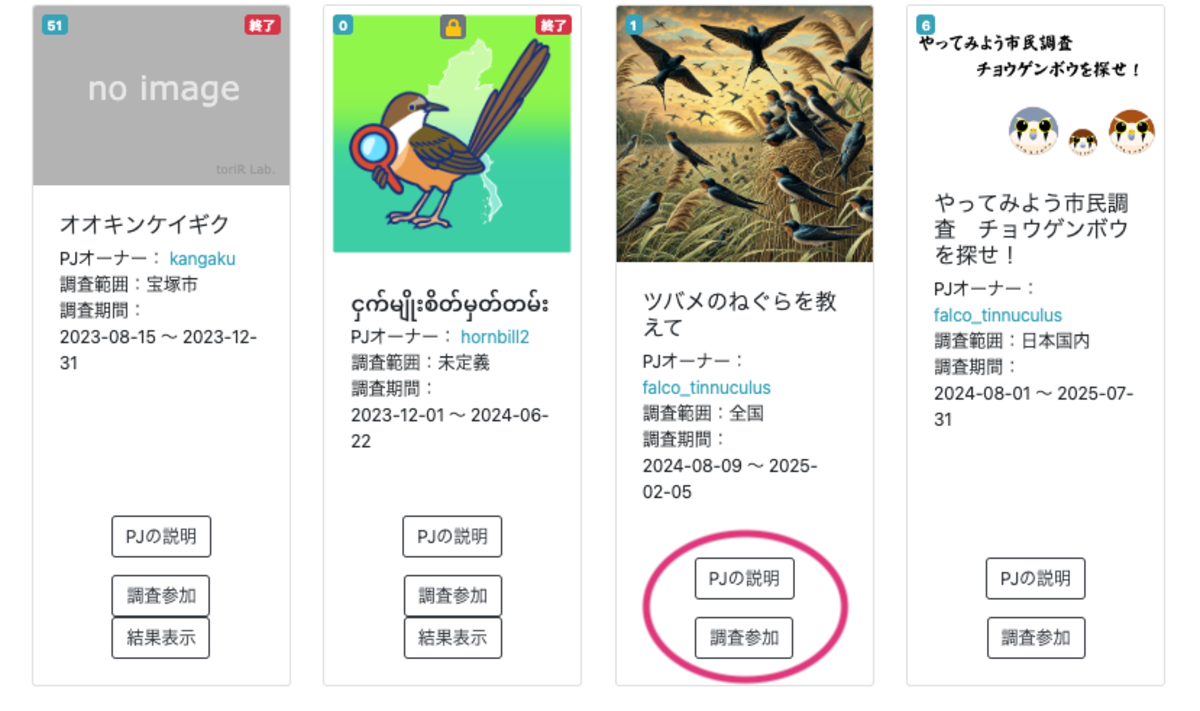
マイマップの登録結果の表示にアクセスする方法
- 結果表示ボタンが消えますので、登録結果の表示ページにアクセスするには“dashboard”→“edit myMap”の表のプロジェクト項目を選択してください。“結果URL”リンクが現れますので、こちらからアクセスしてください。
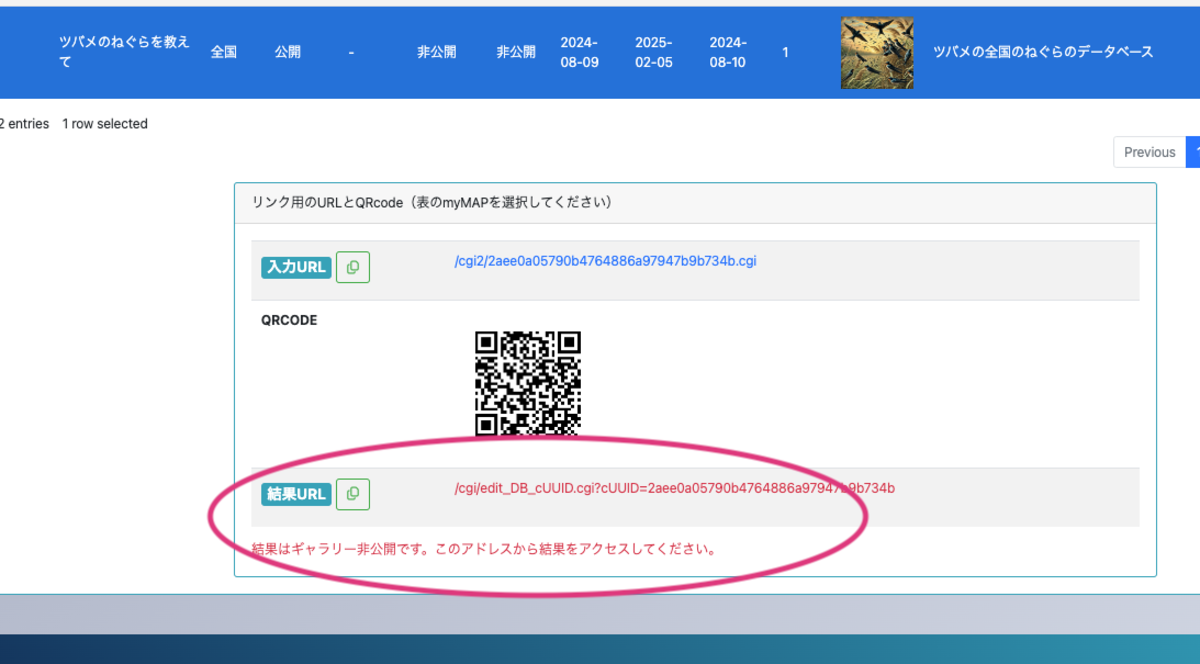
以上です。